Az Open Broadcastter Software egy népszerű alkalmazás. Annak ellenére, hogy ingyenes, szolgáltatásban gazdag, és sok professzionális szerpesztő használja. Az alkalmazás továbbra is rendszeresen frissül, és a legutóbbi frissítés óta úgy tűnik, hogy sok felhasználó fekete képernyőt kap az OBS-ben, amikor megpróbálják rögzíteni a képernyőt. Ez egy nagyon gyakori probléma, és néhány dolgot megtehetsz, hogy helyesen javítsa ki.
Kompatibilitási mód letiltása
Az OBS egy asztali alkalmazás, és az asztali alkalmazások is lehetnekkénytelen kompatibilitási módban futni, amikor nem játszanak jól a Windows 10 rendszerrel. Az alkalmazás legújabb verziója jól működik a Windows 10 rendszerrel, és nem kell kompatibilitási módban futtatni, még akkor sem, ha a régebbi verziók ezt tették.
Az OBS kompatibilitási módjának letiltásáhozkattintson a jobb gombbal a parancsikonra, amelyet annak elindításához használ. A helyi menüben válassza a Tulajdonságok lehetőséget. Lépjen a Kompatibilitás fülre, és tiltsa le a „Futtassa ezt a programot kompatibilitási módban” opciót.
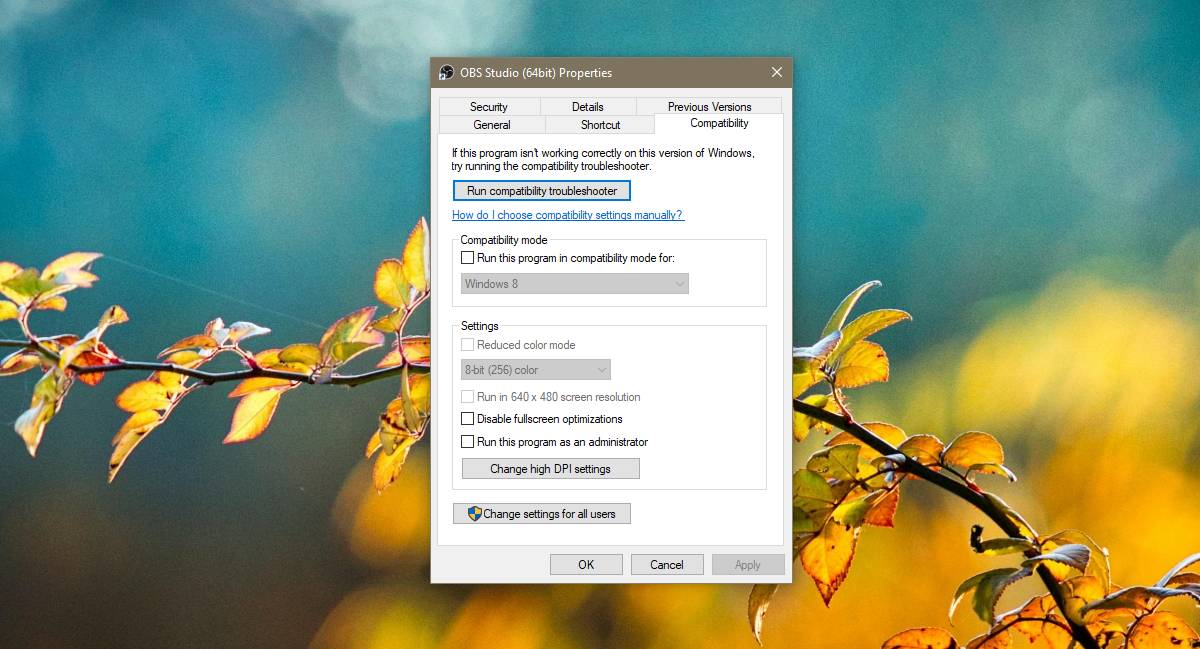
Használjon integrált grafikát
Ez akkor érvényes, ha van Nvidia GPU. Kattintson a jobb gombbal az asztal egy üres területére, és válassza a helyi menüben az Nvidia Vezérlőpult menüpontot. A bal oldali oszlopban válassza a „3D beállítások kezelése” lehetőséget. Lépjen a Programbeállítások fülre.
Nyissa meg a „Válassza ki a testreszabandó programot” legördülő menüt, és válassza az OBS lehetőséget. Ha nem talál OBS-t a listában, kattintson a legördülő menü melletti Hozzáadás gombra, és válassza az alkalmazás EXE-jét.
Ezután nyissa meg a „Válassza ki a programnak megfelelő grafikus processzort” legördülő menüt, és válassza az „Integrált grafika” lehetőséget. Kattintson az Alkalmaz gombra.
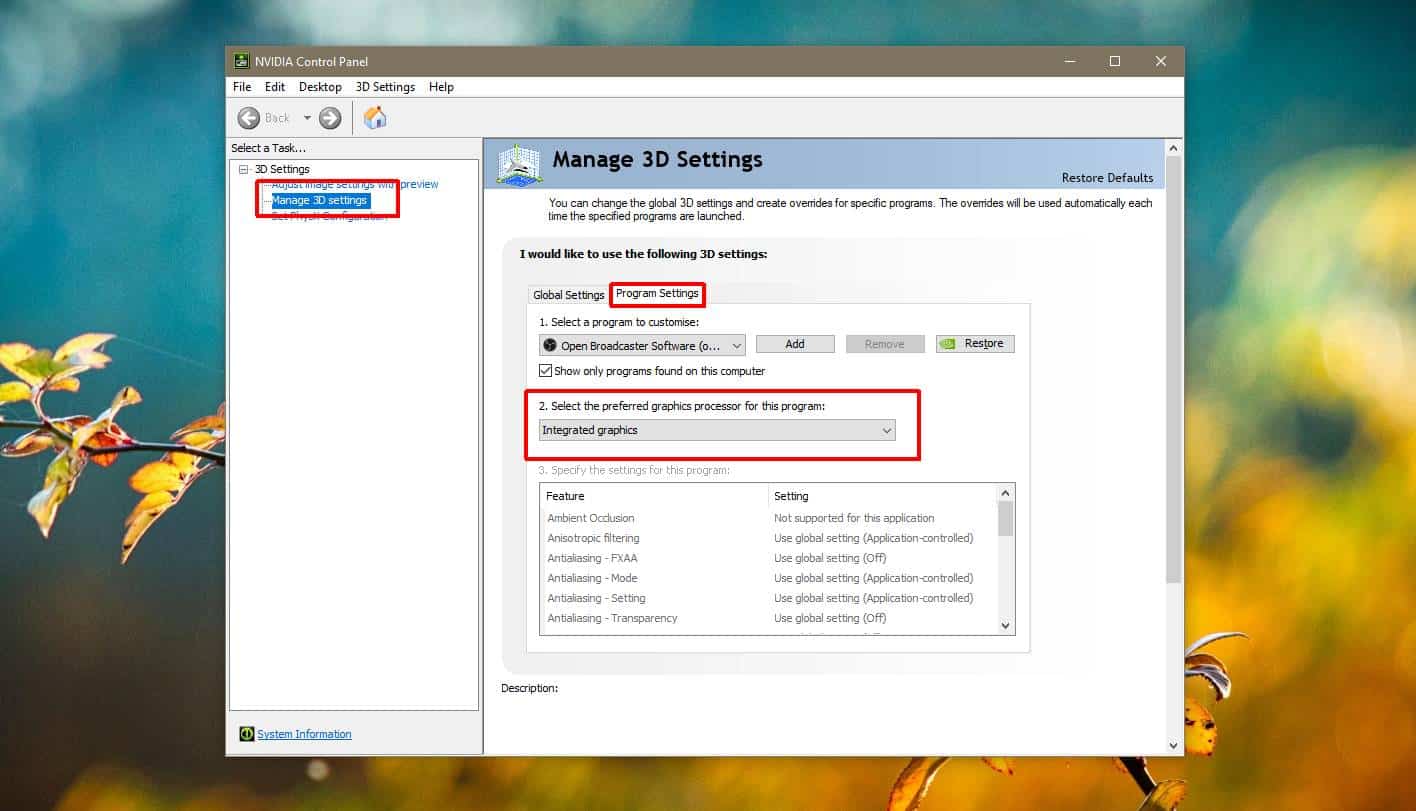
Bár ez egy olyan probléma, amelyet az Nvidia felhasználók használnakA GPU-k tapasztalhatók, valószínű, hogy az AMD GPU-val rendelkező felhasználók is ezt tapasztalják. Ha AMD GPU-t futtat, akkor annyit kell tennie, hogy nyissa meg az AMD Catalyst Center vagy az AMD Control Center oldalt úgy, hogy jobb egérgombbal kattint az asztal egy üres területére, és kiválasztja azt a helyi menüből.
Innentől keresse meg azokat a beállításokat, amelyek lehetővé teszik a beállításokatmelyik grafikus kártyát használhatja egy alkalmazás. Ha nem találja a beállítást, és a Windows 10 1803 verziót futtatja (vagy újabb), beállíthatja azt a grafikus kártyát, amelyet az OBS használhat a Beállítások alkalmazásból.
Futtassa rendszergazdaként
Végül, az OBS futtatásakor kattintson a jobb gombbal ésválassza a helyi menüből Futtatás rendszergazdaként lehetőséget. Amikor legközelebb megpróbálja rögzíteni a képernyőt az OBS segítségével, akkor bármilyen fekete képernyő nélkül megteheti.
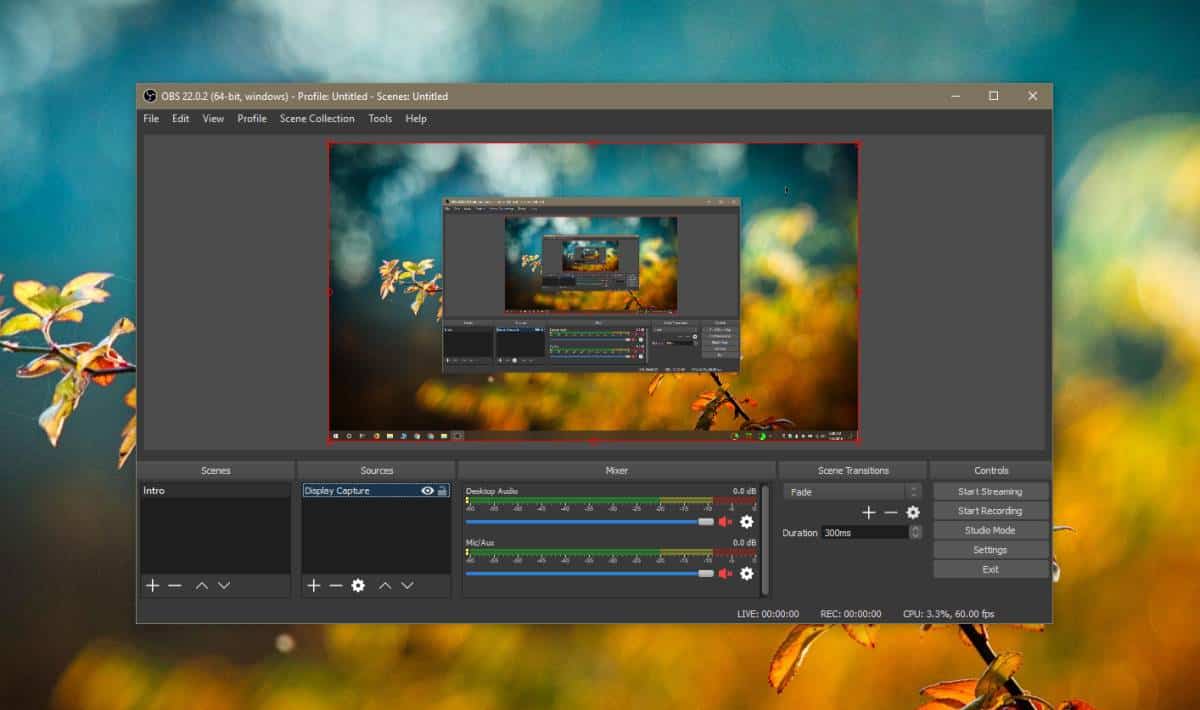













Hozzászólások